Comment redimensionner une photo ou une capture d'écran avec Windows 7 Paint
![HAjouter la barre de lancement rapide à Windows 7 [Procédure]](/images/microsoft/how-to-resize-a-photo-or-screenshot-with-windows-7-paint.png)
MSPaint ramène de nombreux souvenirs, et pas tousles bons. Que tout change avec Windows 7. Windows 7 Paint a reçu presque une réécriture complète par Microsoft cette fois-ci. Il regorge de nouvelles fonctionnalités, notamment le menu de fichiers ruban familier de style Office. C'est tout un saut par rapport aux versions précédentes.
Maintenant, ne vous méprenez pas, la peinture est toujours claireà quelques années de Photoshop ou même de Paint.net, mais honnêtement, ce n'est pas si mal. En fait, récemment, j'utilise MSPaint pour la simple tâche de redimensionner rapidement les images, et je pense que c'est assez bon pour partager avec tous vous groovyReaders! Profitez de cette nouvelle astuce Windows 7!
Comment utiliser le nouveau programme de peinture de Windows 7 pour le redimensionnement d'image
1. Clic-droit le image vous souhaitez redimensionner, puis dans le menu contextuel Cliquez sur Ouvrir avec> Paint.
Alternativement, selon le logiciel que vous avez installé, vous pouvez également cliquer sur Éditer.
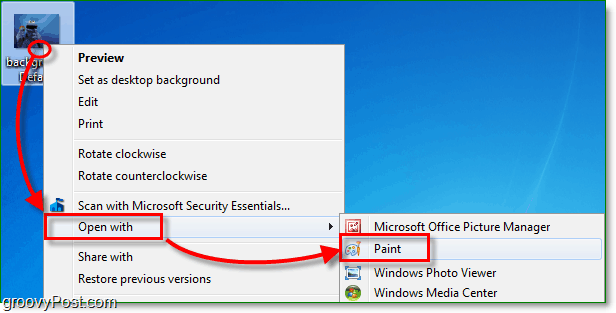
2. Une fois la peinture chargée Cliquez sur le Image bouton sur le ruban, puis Cliquez sur Redimensionner.
Remarque: Si votre fenêtre de peinture est suffisamment grande pour que le ruban se développe automatiquement, le bouton Image deviendra son propre menu de ruban.
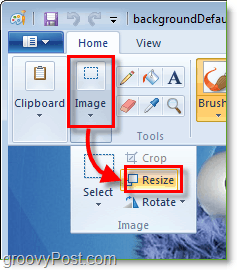
3. Cette étape devrait ouvrir la fenêtre Resize and Skew. Ici, vous pouvez choisir de redimensionner en pourcentage ou en pixels. Ma préférence va aux pixels, donc je connais les dimensions exactes de l'image. Entrer le Horizontal et Verticale dimensions que vous souhaitez que l'image soit, puis Cliquez sur D'accord.
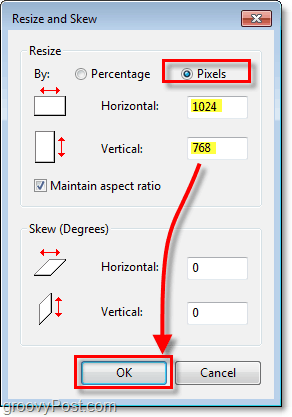
4. Maintenant que l'image a la taille souhaitée, n'oubliez pas de Cliquez sur sauver. Si vous essayez accidentellement de quitter sans enregistrer, Paint vous rappellera que vous n'avez pas encore enregistré, via une fenêtre contextuelle.
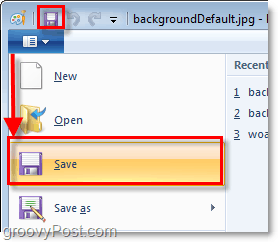
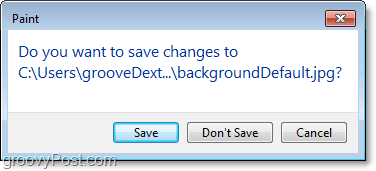
Terminé!
Espérons que l'opération de redimensionnement d'image a été un succès! Voici un exemple où j'ai utilisé Paint pour rendre mon image de Cookie Monster de Sesame Street un peu plus petite. J'espère que cet article vous a plu autant qu'il aime les cookies!
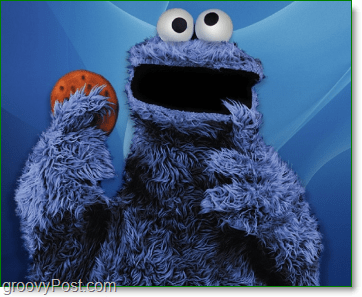










laissez un commentaire